Trik kali ini adalah bagaimana cara resume di link mediafire. Pastinya anda pernah mengalami ketika anda mendownload kemudian tiba-tiba berhenti dan ketika diresume yang keluar bukanlah file yang kita inginkan tetapi file dengan format html. Dan sangat membuat kita patah semangat apalagi jika ukuran file yang kita download berukuran besar.
Dan biasanya jika kita resume menggunakan IDm maka akan muncul pesan perintah dan jika kita klik Yes maka akan dialihkan ke halaman download kemudian keluar kotak dialog "stop waiting" dan ketika sudah siap maka proses download akan dilanjutkan. Tetapi berbeda dengan link mediafire, terkadang ketika pesan " Click here to start download from MediaFire.." sudah muncul tapi proses download tetap tidak bisa dilanjutkan, malah merefresh ulang kembali.
Untuk mengatasinya anda bisa ikuti langkah-langkah berikut ini:
- Kita mulai dari tahap awal, tutup browser anda.
- Buka IDm, kemudian klik yang akan anda resume.
- Jika muncul seperti gambar berikut, Klik "Ok"
- Pastikan hingga muncul kotak dialog "Stop Waiting"
- Kemudian buka aplikasi browser yang berbeda. "Yang saya maksud aplikasi browser yang berbeda adalah Jika anda menggunakan browser Chrome maka Buka Aplikasi Firefox atau safari ataupun aplikasi browser lainnya"
- Disini saya gunakan aplikasi browser berbeda tersebut dengan Mozilla firefox. Dan dijadikan browser default.
- klik "Stop Waiting" pada kotak dialog tadi.
- Jika sudah, Copy url adress yang ada di Chrome ke Mozilla firefox
- Tunggu sampai muncul "Click here to start download from MediaFire..". Jika sudah muncul, Klik kanan Dibagian tersebut kemudian Pilih Copy link Location. "Ingat jangan diclick tapi dicopy link adress tersebut"
- Kembali ke Idm, Double click yang ingin anda resume tadi. Kemudian pastekan yang anda copy tadi di Adress.
- Klik Ok
- kemudian Klik Resume.
* Trik ini hanya saya coba di link mediafire, untuk link lainnya anda bisa mencobanya sendiri.









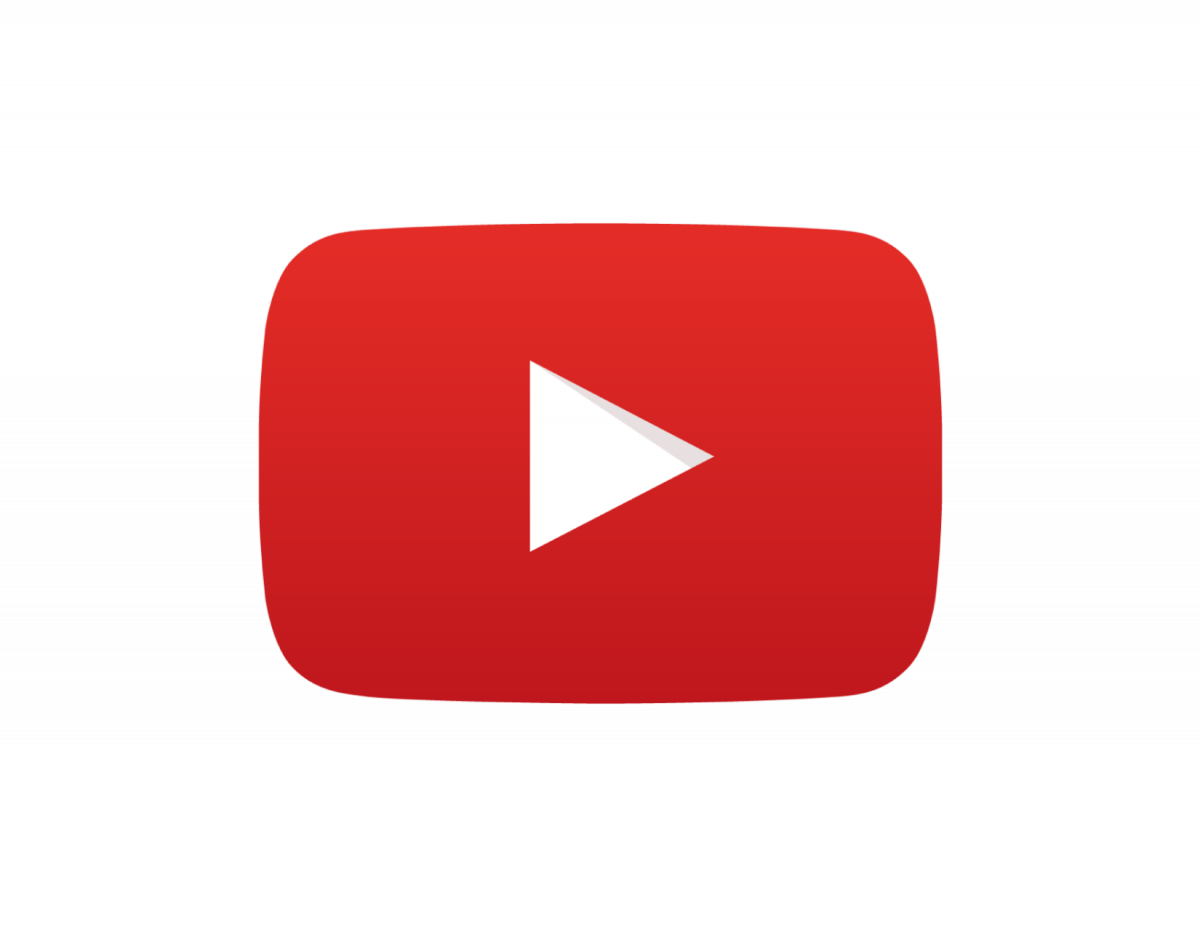
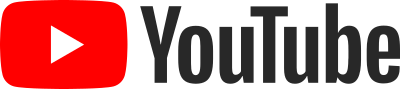
0 komentar:
Posting Komentar